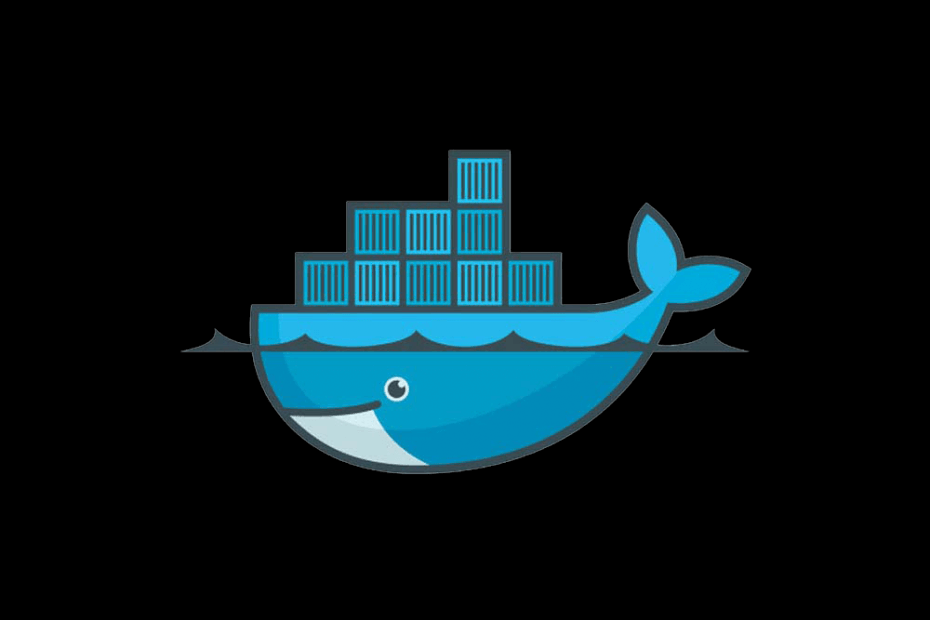
Tento softvér udrží vaše ovládače v činnosti a zaistí vám tak bezpečnosť pred bežnými chybami počítača a zlyhaním hardvéru. Skontrolujte všetky svoje ovládače teraz v 3 jednoduchých krokoch:
- Stiahnite si DriverFix (overený súbor na stiahnutie).
- Kliknite Spustite skenovanie nájsť všetky problematické ovládače.
- Kliknite Aktualizácia ovládačov získať nové verzie a vyhnúť sa poruchám systému.
- DriverFix bol stiahnutý používateľom 0 čitateľov tento mesiac.
Inštalácia Docker Engine Enterprise na Windows Server 2016 (a novšie) je celkom jednoduchá úloha. Tento modul umožňuje spustenie natívnych kontajnerov Docker Windows Server. Táto platforma je nevyhnutnosťou pre toľko podnikových vývojárov a prináša množstvo dôležitých funkcií. Ak by vás zaujímalo, ako ho nainštalovať, tu je postup, ako nainštalovať Docker na Windows Server.
Ako nainštalujem Dockers na Windows Server?
Prvá vec, ktorú musíte potvrdiť, sú systémové požiadavky. Aby ste mohli úspešne nainštalovať a spustiť Docker na Windows Server 2016, musíte mať najmenej 4 GB RAM a podľa pokynov najmenej 32 GB úložného priestoru. Len čo to z tabuľky dostaneme, poďme k postupu inštalácie.
Pre začiatočníkov otvorte program Power Shell s oprávneniami správcu. V galérii Power Shell je k dispozícii poskytovateľ Docker, ako to získať. Postupujte podľa pokynov uvedených nižšie.
- Takže otvorte Power Shell (správca).
- Do príkazového riadku zadajte nasledujúci záznam a stlačte kláves Enter:
Install-Module DockerMsftProvider -Force
- Kliknutím na Áno potvrdíte inštaláciu všetkých aktualizácií poskytovateľa NuGet.
- Teraz na rovnakom príkazovom riadku zadajte nasledujúci riadok a stlačte kláves Enter:
Install-Package Docker -ProviderName DockerMsftProvider -Force
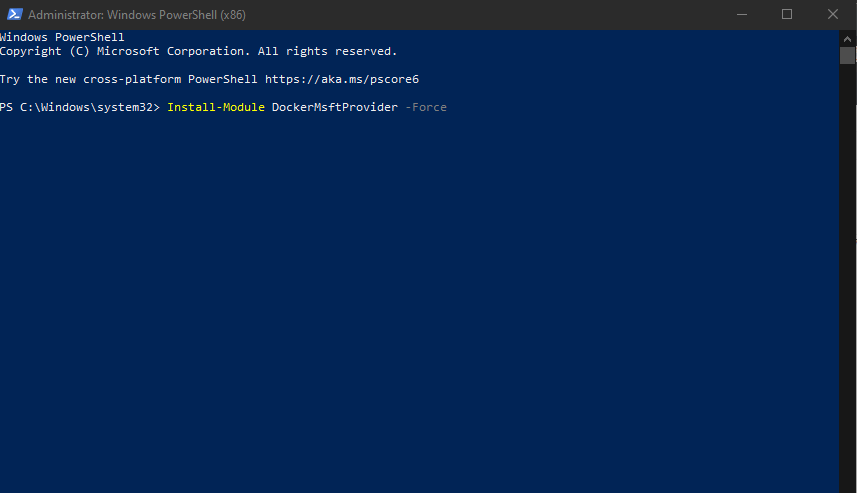
- Po úspešnej inštalácii Dockeru by ste mali reštartovať server pomocou Reštartujte počítač-sila príkaz.
Hľadáte najlepší zálohovací softvér pre servery Windows? Tu sú najlepšie možnosti.
Ak chcete skontrolovať, či je Docker správne nainštalovaný, opäť prejdite na Power Shell (správca). Tu je potrebné urobiť, aby ste potvrdili, že je nainštalovaný server Docker pre Windows.
- Otvorte Power Shell ako správca.
- Do príkazového riadku zadajte nasledujúci príkaz a stlačte kláves Enter:
docker verzia
- Mali by ste vidieť detaily, ktoré by mali potvrdzovať, že je Docker na serveri skutočne správne nainštalovaný.
SÚVISIACE PRÍBEHY, KTORÉ BY STE MALI SKONTROLOVAŤ:
- Oprava: Windows Server sa neaktualizuje, pretože sťahovanie sa zasekne
- Ako nainštalovať nástroje na vzdialenú správu servera v systéme Windows 10
- 5 najlepších softvérov na obnovenie hesla systému Windows Server v roku 2019
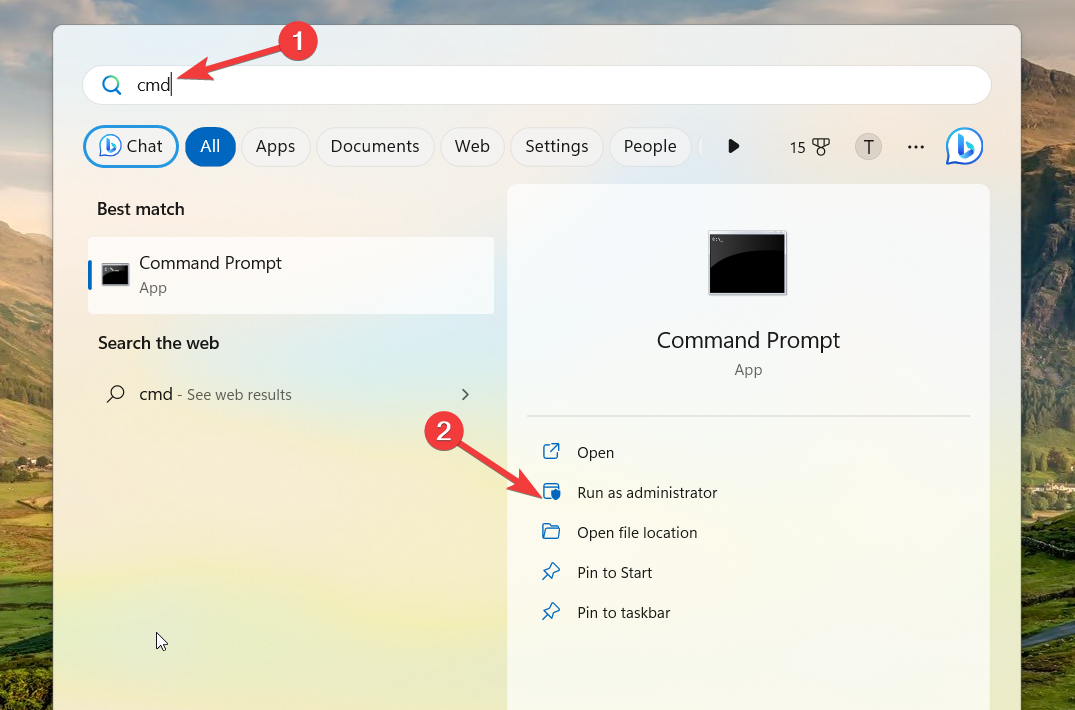

![ID udalosti: 10036 distribuovaný COM [Oprava]](/f/9f6bfdea00e7a139de3944c316240004.png?width=300&height=460)